剑星常见问题解答与含义解析,剑星FAQ:问题解答与术语解释
发布时间:2025-06-18 14:55:00阅读量: 84
《剑星》常见问题解决方案大全

一、游戏存档异常问题
若您发现游戏无法正常保存进度,建议使用加速器内置的【存档修复】功能进行快速修复,该工具能有效解决存档文件损坏或写入失败等问题。
二、黑屏/无限加载问题
当游戏启动时出现黑屏并伴随无限加载动画,可能是缺少必要的运行组件所致:
情况一:出现PSPC SDK提示窗口
请直接点击"同意"按钮完成自动安装
情况二:无任何提示窗口
1. 请手动删除以下目录:C:/ProgramData/Sony Interactive Entertainment Inc/PSPC_SDK
2. 运行安装脚本:C:/Program Files (x86)/Steam/steamapps/common/StellarBlade/SB/Binaries/Win64/install_pspc_sdk_runtime.bat
三、游戏闪退解决方案
方案一:修复运行环境
通过加速器内置的【DirectX12组件安装】或【C++运行库修复】工具进行系统级修复
方案二:兼容模式运行(仅限Win11)
右键游戏图标→属性→兼容性→勾选"以兼容模式运行此程序"
四、更新卡顿问题
若游戏更新进度停滞在5%,建议完全卸载并重新安装Steam客户端,此操作可解决大部分更新异常问题。
五、UE4引擎报错处理
1. 彻底移除所有MOD文件
2. 在Steam客户端验证游戏文件完整性
3. 安装最新版RE-UE4SS补丁(下载地址请见官方渠道)
六、显存不足优化方案
1. 打开配置文件:C:/Users/{用户名}/AppData/Local/SB/Saved/Config/WindowsNoEditor/GameUserSettings.ini
2. 找到UpscalerType参数并修改为:UpscalerType=SB_GAMEUSERSETTINGS_LOW
3. 保存后重启游戏生效
七、Intel CPU报错专项解决
针对13/14代Intel处理器出现的Fatal error报错:
? 立即更新主板BIOS至最新版本
? 参考Intel官方技术公告:点击查看
八、AMD FSR技术支持说明
当前已知部分游戏(含《剑星》)可能无法自动生成FSR配置文件:
临时解决方案:
1. 打开AMD显卡控制面板(Adrenalin Edition)
2. 进入「图形」→「全局显示设置」
3. 启用「AMD FidelityFX? 超分辨率」(建议选择FSR 4模式)
问题未解决时:
? 使用AMD Bug Report Tool提交错误日志
? 通过AMD官方支持渠道提交服务请求
网络优化建议
由于《剑星》未部署国内服务器,玩家常遇到延迟过高、网络波动等问题。推荐使用专业级加速工具——赛博加速器,其具备:
? 专属游戏加速通道
? 电竞级网络优化
? 多平台支持(Steam/Uplay/Origin/战网等)
? 满速下载与稳定连接保障
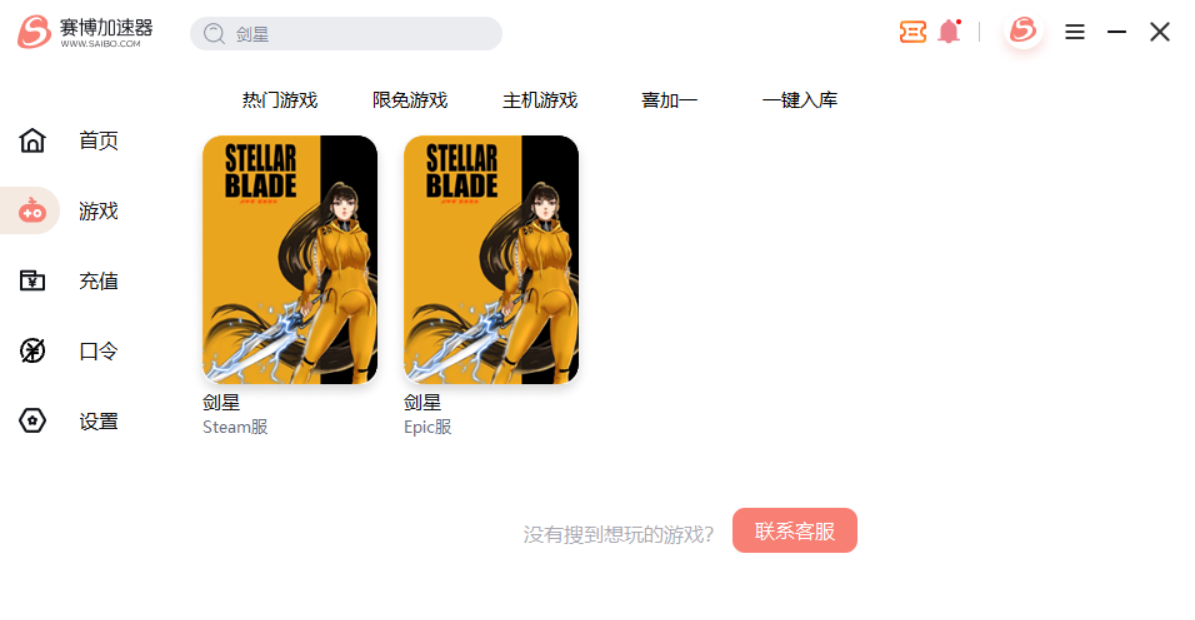
希望本指南能帮助各位玩家获得更流畅的《剑星》游戏体验。如遇其他问题,建议关注官方社区获取最新解决方案。
赛博加速器不仅效果好用,而且最近还有福利下发,只要在兑换码那里输入口令“赛博666”即可领取免费3天会员时长哦。




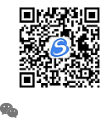

 豫公网安备 41019702002808号
豫公网安备 41019702002808号